Einleitung
In diesem Dokument wird das Verfahren zum Konvertieren einer in den Intersight Managed Mode integrierten UCS-C-Serie in den Standalone-Modus beschrieben.
Voraussetzungen
Stellen Sie sicher, dass Sie diese Anforderungen erfüllen, bevor Sie diese Konfiguration vornehmen.
- Computer für die Verbindung mit einem Server der C-Serie
- Überwachung
- KVM-Kabel
- Tastatur
- 1G-Kabel zum Anschluss an den Management-Port
Anforderungen
Cisco empfiehlt, dass Sie über Kenntnisse in folgenden Bereichen verfügen:
- Grundlegendes zu Unified Computing System-Servern (UCS)
- Grundlegendes Verständnis des Intersight Managed Mode (IMM)
- Grundlegendes Verständnis des Cisco Integrated Management Controller (CIMC)
- Grundlegendes Verständnis von Netzwerken
Verwendete Komponenten
- Intersight Managed Mode (IMM)
- Firmware-Version 4.3(3.240007)
- Fabric Interconnect 6536
- UCSC C220-M5SX
Die Informationen in diesem Dokument beziehen sich auf Geräte in einer speziell eingerichteten Testumgebung. Alle Geräte, die in diesem Dokument benutzt wurden, begannen mit einer gelöschten (Nichterfüllungs) Konfiguration. Wenn Ihr Netzwerk in Betrieb ist, stellen Sie sicher, dass Sie die möglichen Auswirkungen aller Befehle kennen.
Hintergrundinformationen
Dieser Prozess ist in Situationen erforderlich, in denen der Netzwerkadapter ausgetauscht werden muss und ein Teil mit einer niedrigeren Firmware eintrifft, sodass der Server die Erkennung nicht abschließen kann.
Konfigurieren
Den Server in den Standalone-Modus versetzen

Warnung: Stellen Sie sicher, dass der Server ausgeschaltet ist, bevor Sie diesen Vorgang starten.
Schritt 1: Stilllegen des Servers
Navigieren Sie zu Ihrer IMM-Webschnittstelle, navigieren Sie dann zur Registerkarte Fabric Interconnects > Connections > Servers, und wählen Sie den gewünschten Server aus.
Klicken Sie dann auf die drei Punkte, und legen Sie es still:
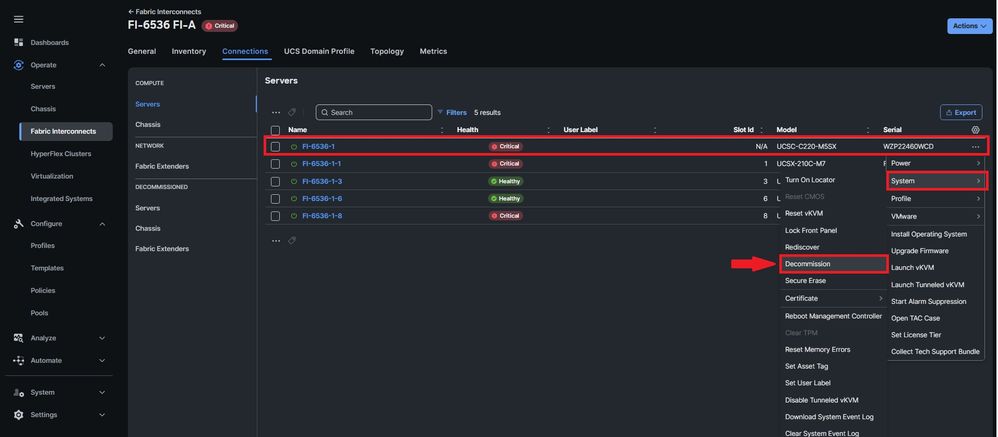

Anmerkung: Sie können den Stilllegungsfortschritt auf der Registerkarte "Requests" (Anforderungen) überprüfen.
Schritt 2: Deaktivieren der Server-Ports
Navigieren Sie zur Registerkarte Fabric Interconnects > UCS Domain Profile, und wählen Sie Port Policy:
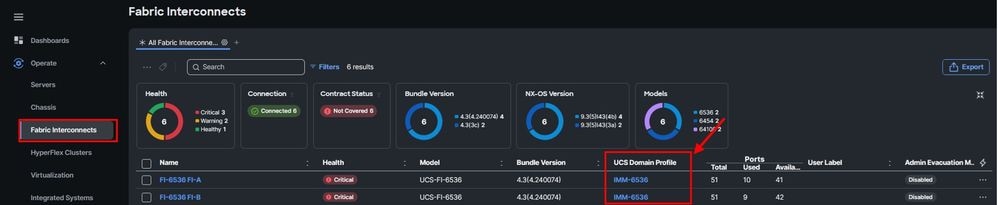
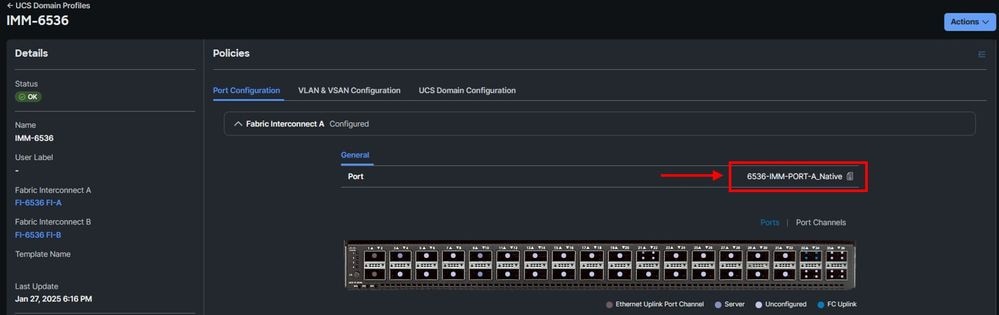
Wählen Sie auf der Registerkarte Port Roles die aktuellen Ports aus, die als Server-Port konfiguriert sind. Klicken Sie auf Configure (Konfigurieren), und wählen Sie die Rolle als Unconfigured (Nicht konfiguriert)aus. Speichern Sie die Änderungen, und stellen Sie das Domänenprofil erneut bereit. Wiederholen Sie den gleichen Vorgang für Fabric Interconnect B.
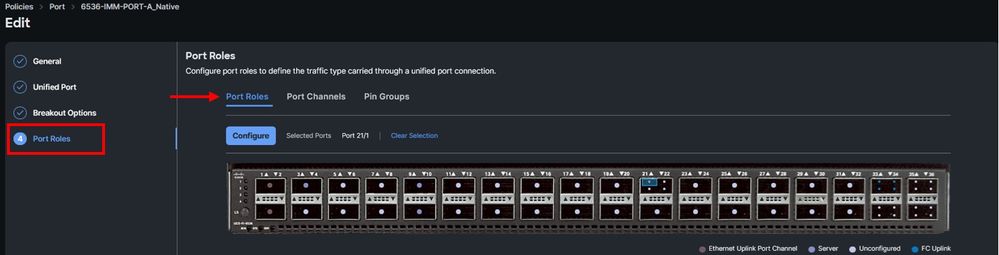
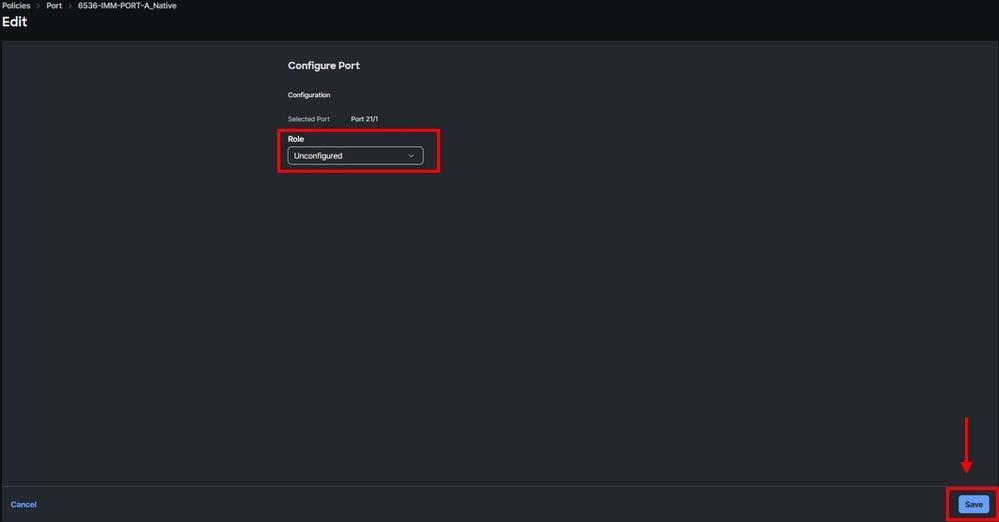
Schritt 3: CIMC in Standardeinstellungen ändern
Schalten Sie den Server aus, und entfernen Sie die Netzkabel.
Warten Sie 2 Minuten, und schließen Sie die Netzkabel erneut an.
Schließen Sie ein KVM-Kabel mit einem Monitor und einer Tastatur an den Konsolenport des Servers an.
Überwachen Sie den Server-Bootvorgang, bis Sie das Cisco Menü aufrufen und F8 drücken, um das Cisco IMC-Konfigurationsprogramm aufzurufen.
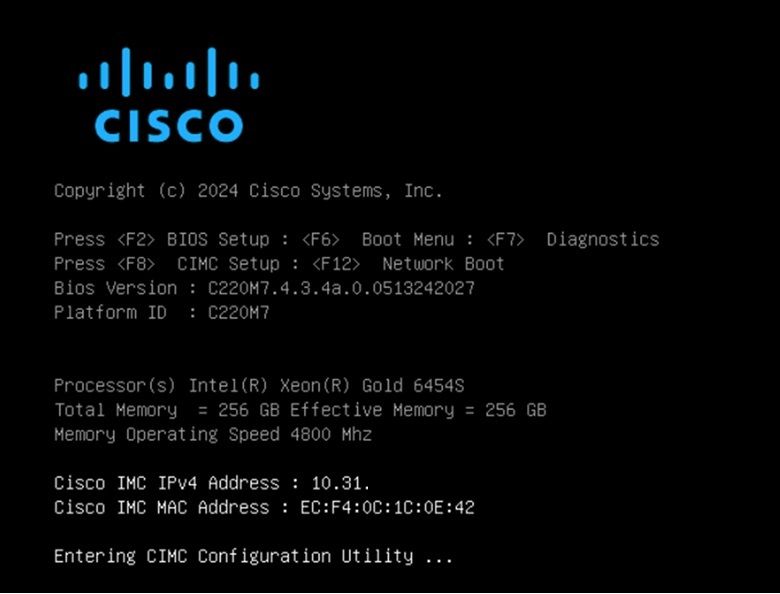
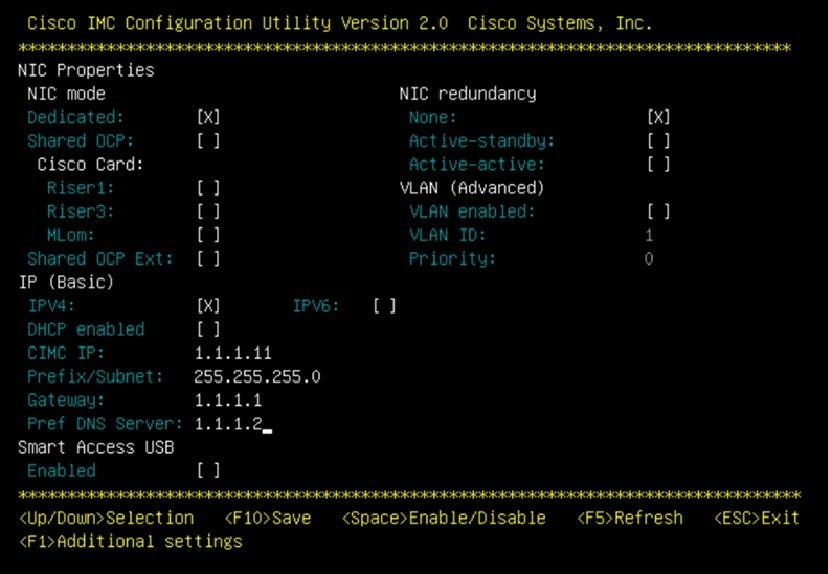
Drücken Sie F1, und aktivieren Sie die werkseitige Standardeinstellung.

Drücken Sie F10, um die Änderungen zu speichern und den Server neu zu starten.
Schritt 4: Konfigurieren des CIMC für den Standalone-Modus
Überwachen Sie den Server-Bootvorgang, bis Sie das Cisco Menü erreichen, und drücken Sie F8, um das Cisco IMC-Konfigurationsprogramm erneut aufzurufen.
Nächste Konfiguration anwenden:
- NIC-Modus ausgewählt für "Dediziert"
- IP auf IPV4
- CIMC IP mit einer IP im gleichen Subnetz wie Ihr Computer.
- Keine NIC-Redundanz
- Kein VLAN
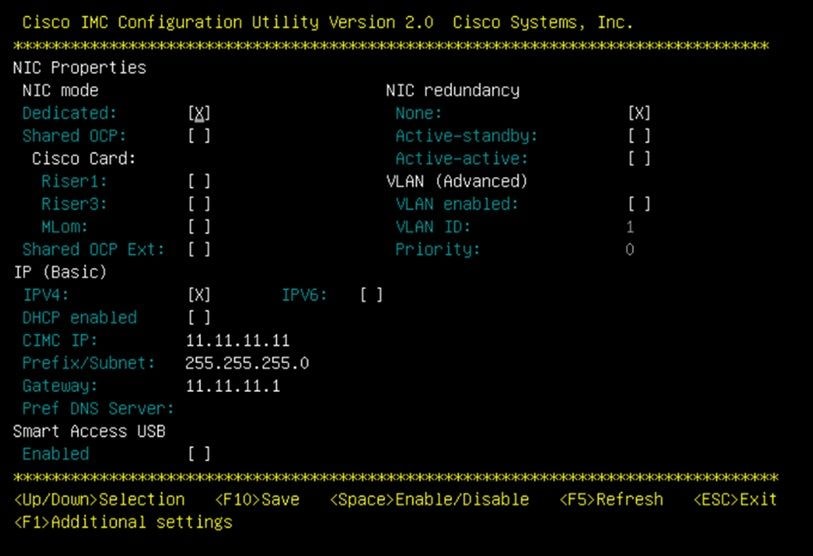
Drücken Sie F10, um die Änderungen zu speichern und den Server neu zu starten.
Schließen Sie den Computer an den physischen Management-Port des Servers an, und öffnen Sie einen Webbrowser.
Verwenden Sie die von Ihnen konfigurierte IP https://x.x.x.x

CIMC-Eingabeaufforderung und aktuelle CIMC-Version:
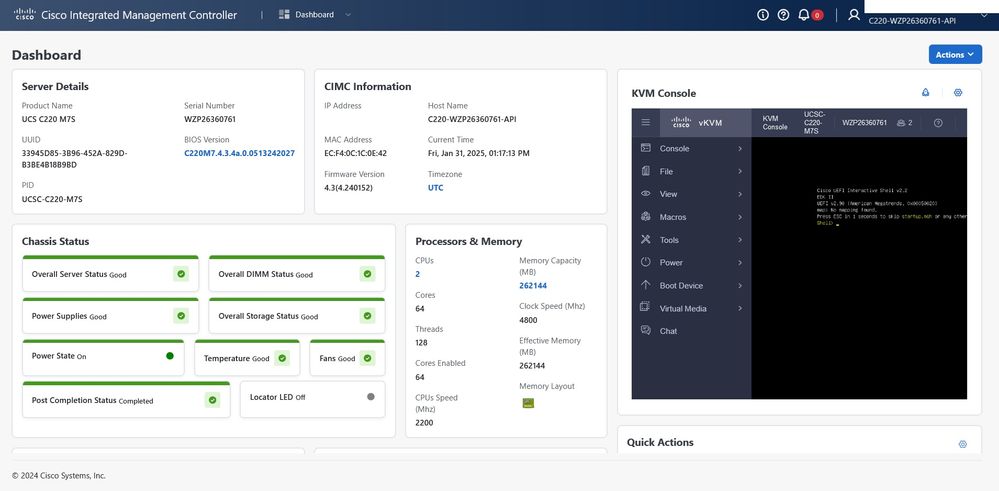
Firmware-Version neu abbilden

Anmerkung: Falls Ihr Server wieder in Intersight integriert ist, wird dringend empfohlen, ein neues Image der Firmware-Version zu erstellen.
Schritt 1. Host Upgrade Utility (HUU) ISO herunterladen
Sie können HUU ISO unter software.cisco.com herunterladen.
Schritt 2. Starten Sie KVM und ordnen Sie HUU ISO zu

Anmerkung: Wenn Sie es vorziehen, können Sie die Registerkarte KVM erweitern, zu Aktionen > System navigieren und auf KVM starten klicken.
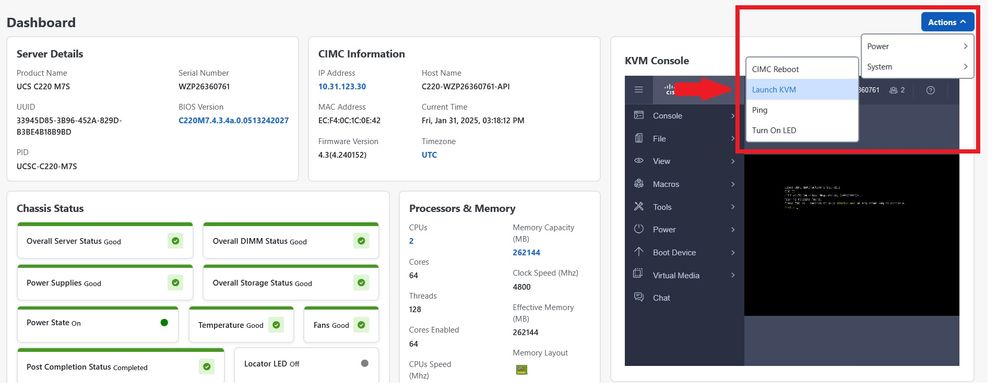
Sobald Sie HUU für die aktuelle Version heruntergeladen haben, navigieren Sie zu CIMC, dann auf der rechten Seite, sehen Sie sich die KVM-Konsole an, und entfernen Sie sie auf Virtual Media. Klicken Sie dann auf vKVM-Mapped vDVD, und ordnen Sie die ISO-Datei zu:
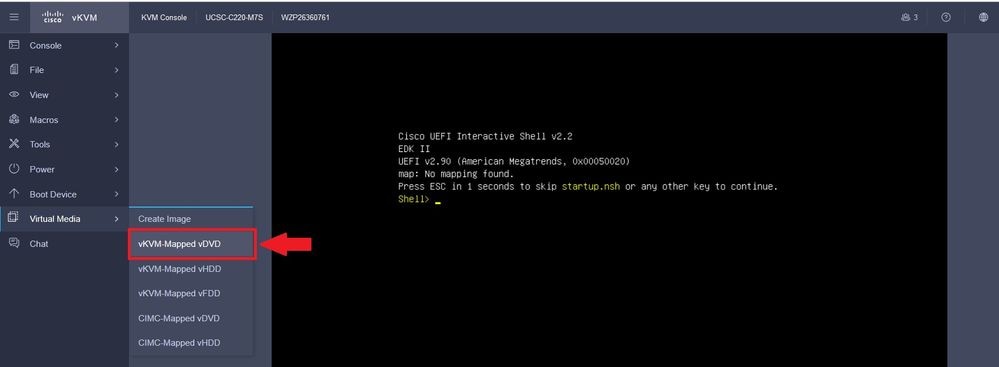
Karte HUU auf Karten-CD/DVD:
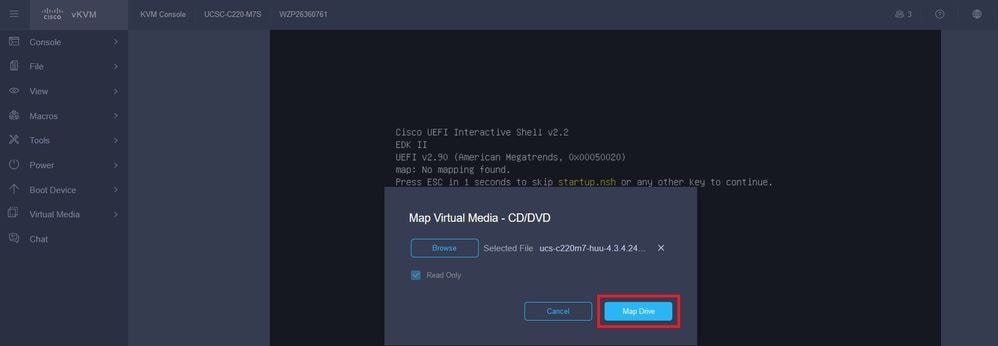
Schritt 3: Booten mit HUU ISO
Starten Sie den Server neu, und überwachen Sie den Bootvorgang, bis Sie das Cisco Menü erreichen, und drücken Sie F6, um zum Boot Menu (Startmenü) zu wechseln.
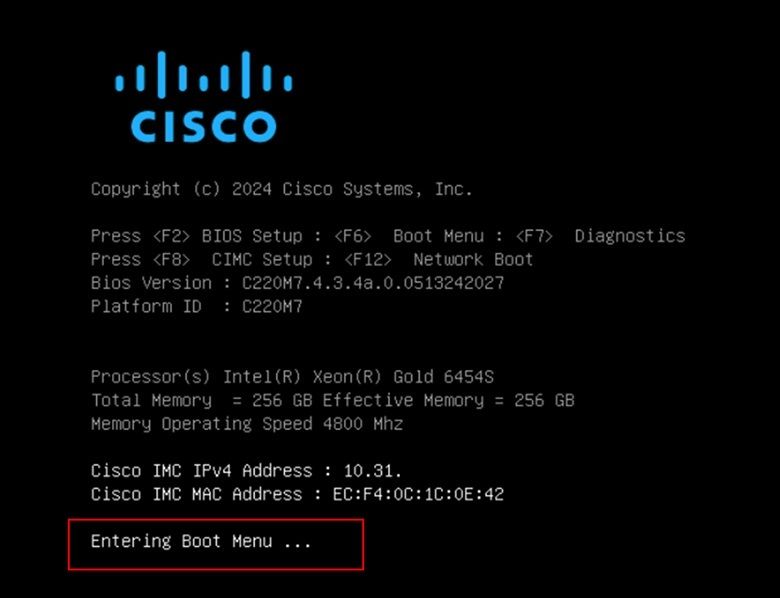
Wählen Sie die vKVM-zugeordnete vDVD-Option, um HUU ISO-zugeordnet zu starten:
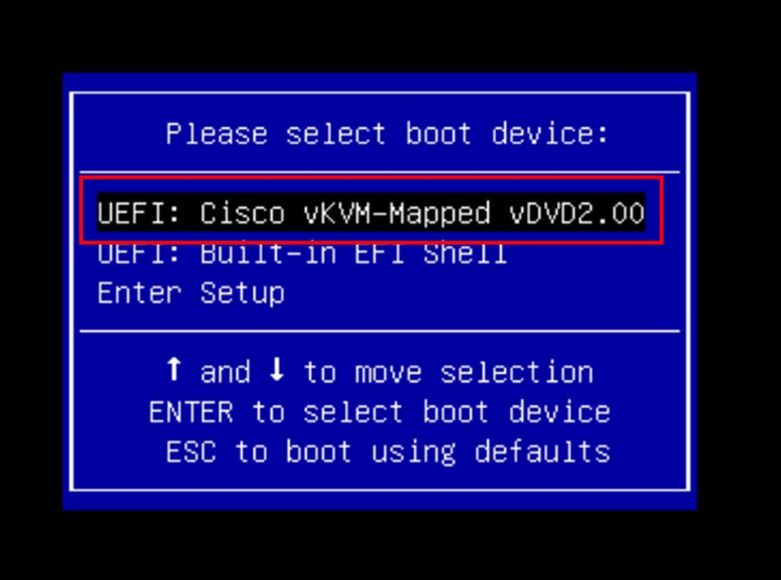

Anmerkung: Das Laden von HUU ISO kann einige Minuten dauern.
Schritt 4: Aktuelle Version erneut abspielen
Warten Sie, bis die HUU ISO geladen hat und die Cisco Software-Lizenzvereinbarung akzeptiert.
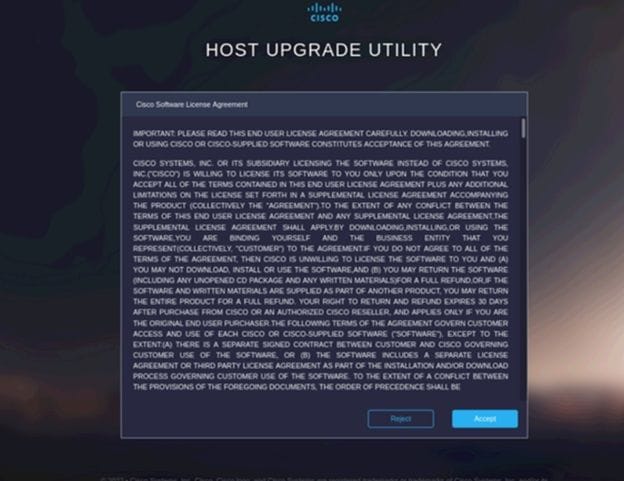
Wechseln Sie in den erweiterten Modus, wählen Sie alle Komponenten aus, und klicken Sie dann auf Aktualisieren und aktivieren.
Warten Sie, bis das neue Image abgeschlossen ist und der Server neu startet.
Integration von Servern in Cisco Intersight

Anmerkung: Vor der Integration des Servers in Intersight müssen die CIMC- und VIC-Adapter in die werkseitigen Standardeinstellungen zurückgesetzt werden, damit sie richtig konfiguriert werden können.
Schritt 1: BMC und VIC auf Werkseinstellungen setzen
Navigieren Sie zu Administration > Utilities > Actions > Admin Utilities > Reset to Factory Defaults:
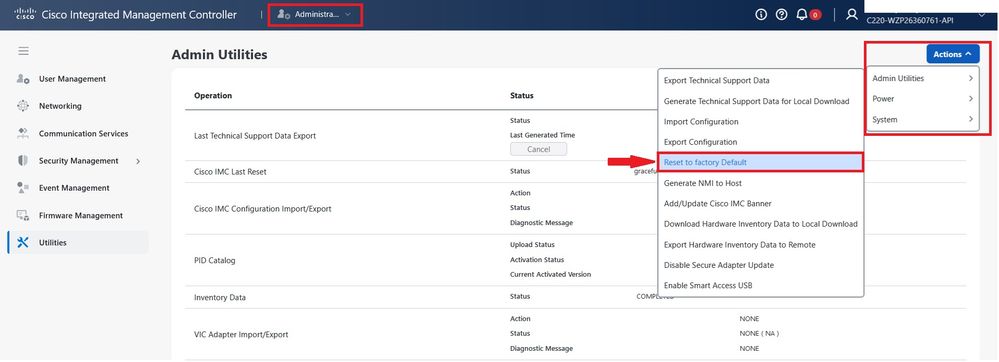
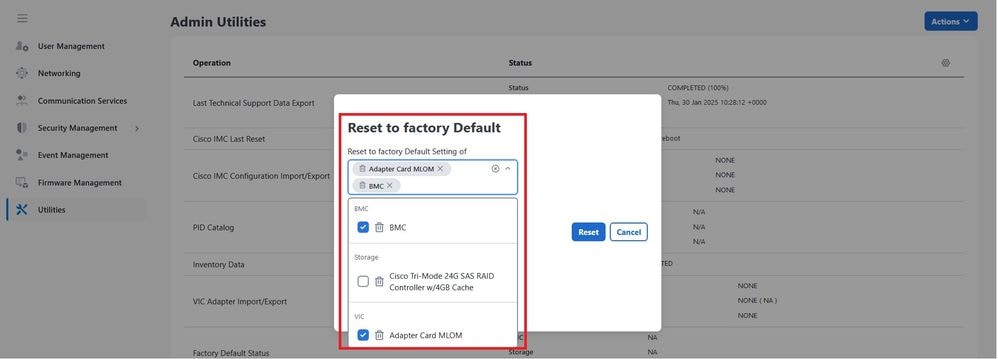

Anmerkung: Es ist nicht erforderlich, auf Standardspeichergeräte zurückzusetzen. Wenn diese Option aktiviert ist, werden die virtuellen Laufwerke und die auf die Laufwerke geschriebenen Daten gelöscht.
Schritt 2: Ports als Server-Ports neu konfiguriert
Navigieren Sie zur Registerkarte Fabric Interconnects > UCS Domain Profile, und wählen Sie Port Policy aus.
Registerkarte "Port Roles". Wählen Sie die vorherigen Ports aus, die als nicht konfiguriert konfiguriert konfiguriert wurden. Klicken Sie auf Konfigurieren, und wählen Sie die Portrolle als Serverport aus. Speichern Sie die Änderungen, und stellen Sie das Domänenprofil erneut bereit. Wiederholen Sie den gleichen Vorgang für Fabric Interconnect B.
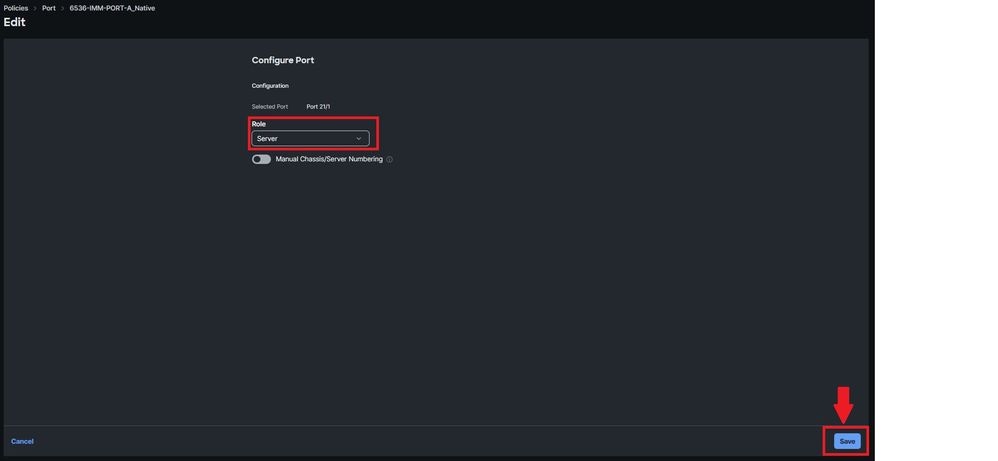
Verbinden Sie die erforderlichen Ports vom Netzwerkadapter mit den Fabric Interconnects-Ports.
Schritt 3: Server wieder anschließen
Navigieren Sie zur Registerkarte Fabric Interconnects. Wählen Sie den mit dem Server verbundenen Fabric Interconnect aus. Klicken Sie auf die Registerkarte Verbindungen und wählen Sie im Bereich Stillgelegte die Option Server aus. Wählen Sie den Server aus, und setzen Sie ihn wieder ein.
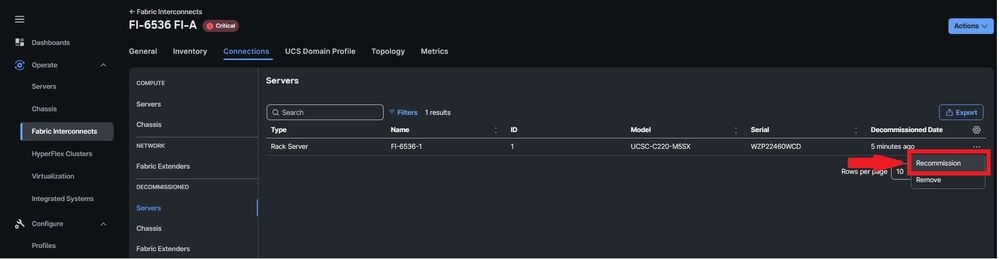
Sie können den Servererkennungsprozess auf der Registerkarte Anforderungen überwachen.
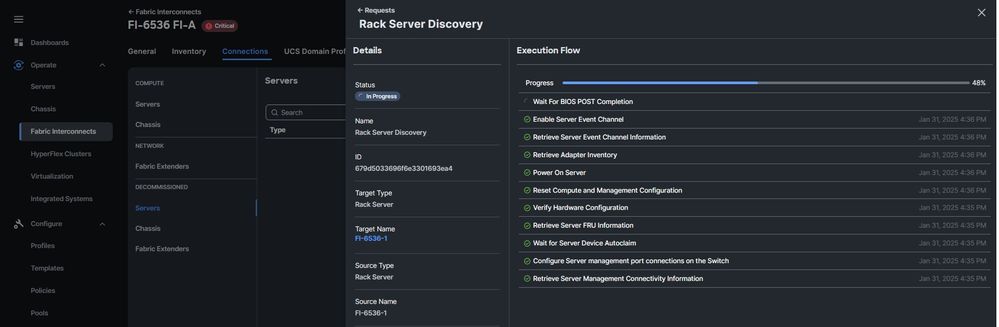

Anmerkung: Die Erkennung kann einige Minuten in Anspruch nehmen.
Überprüfung
Zur Überprüfung und um per CLI zu bestätigen, dass der Server der C-Serie korrekt integriert wurde, können Sie folgenden Befehl ausführen:
6536-A(nx-os)# show interface chassis-info
Adapter Mode Flags: I - CIMC IMM mode
U - CIMC UCSM mode
S - CIMC Standalone mode
Y - NCSI Yes
N - NCSI No
--------------------------------------------------------------------------------------------------
Chassis Chassis Remote Chassis Module Adapter Mode
ID Port Port State Uplink Model Serial Model Serial
--------------------------------------------------------------------------------------------------
1 Br-Eth1/21/1 Active 1 UCSC-C220-M5SX WZP22460WCD UCSC-MLOM-C25Q-04 FCH22337SV2 I-Y
Zugehörige Informationen


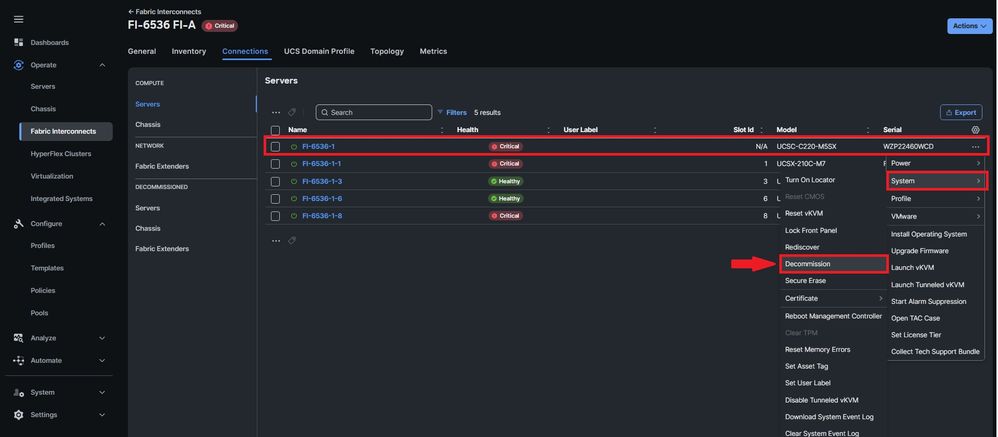

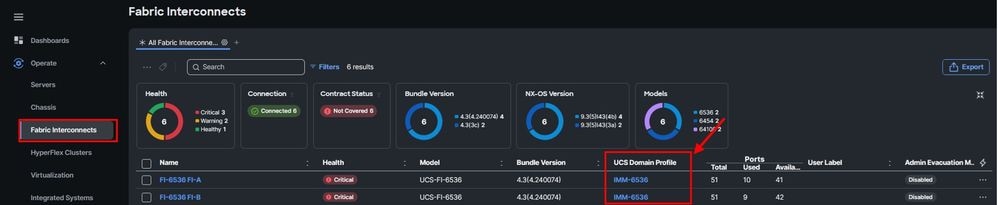
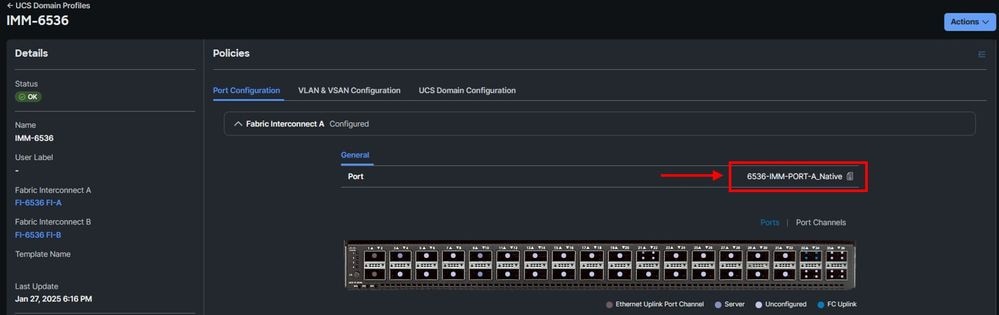
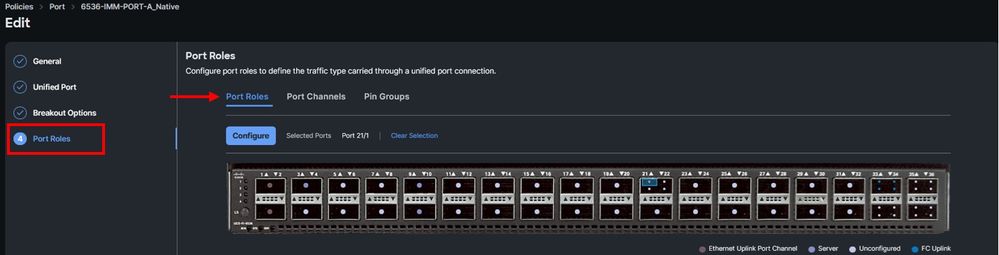
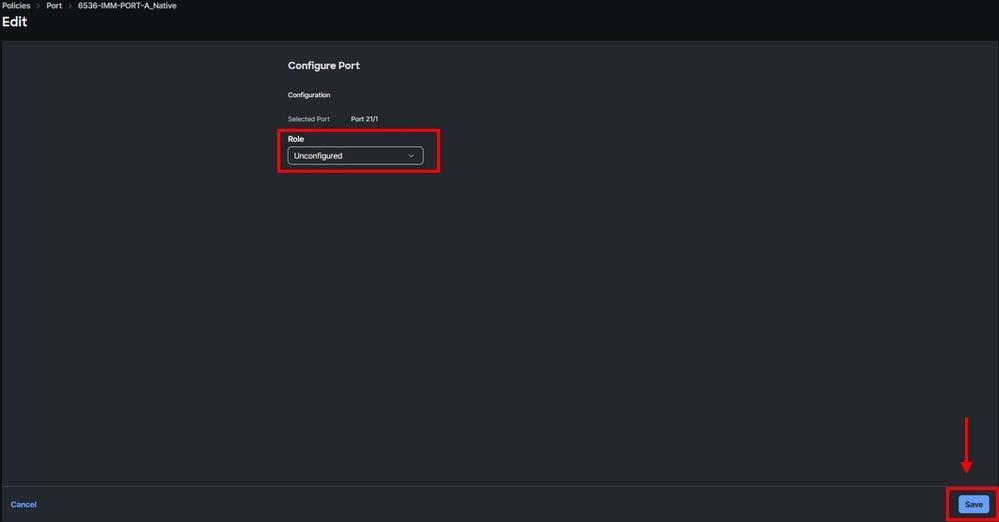
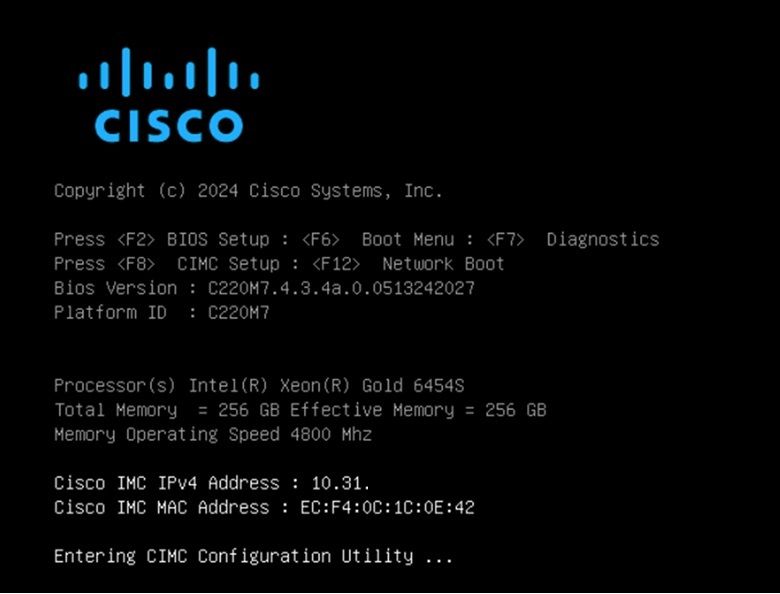
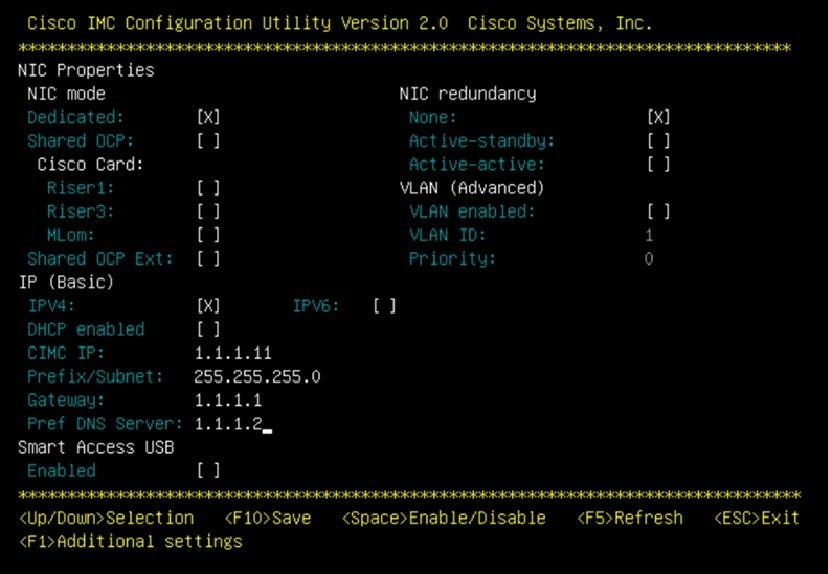

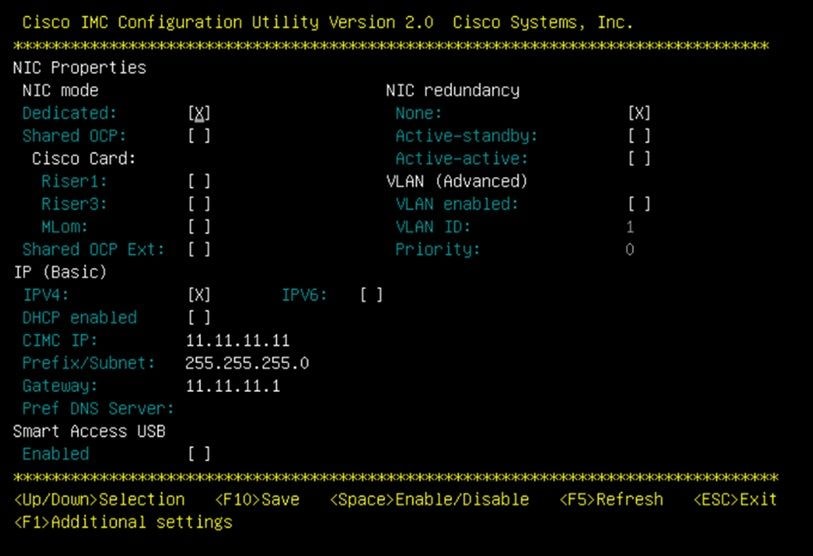

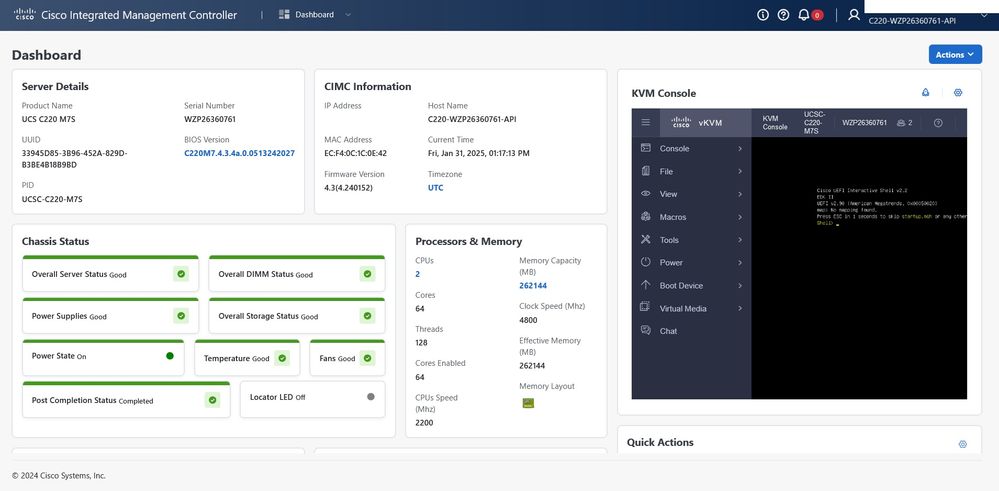
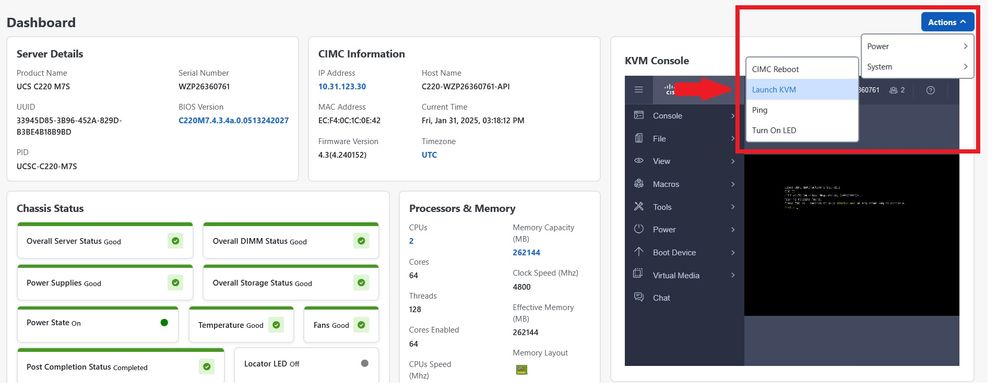
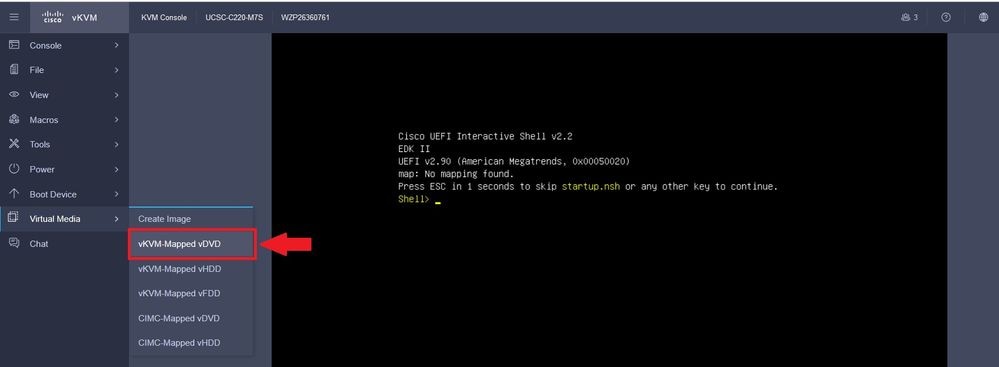
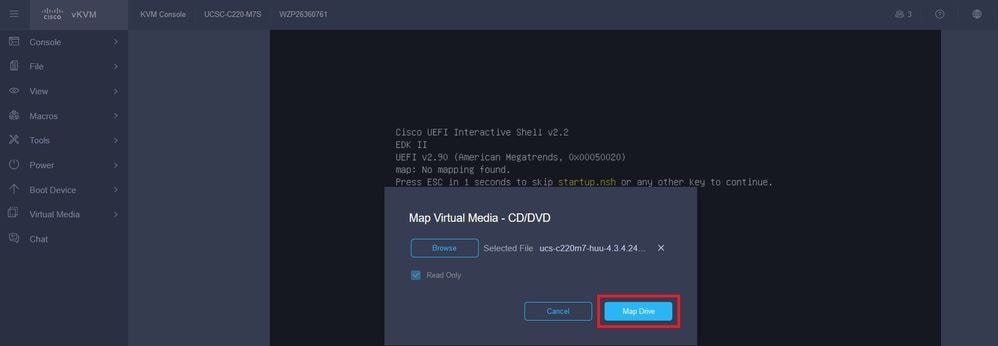
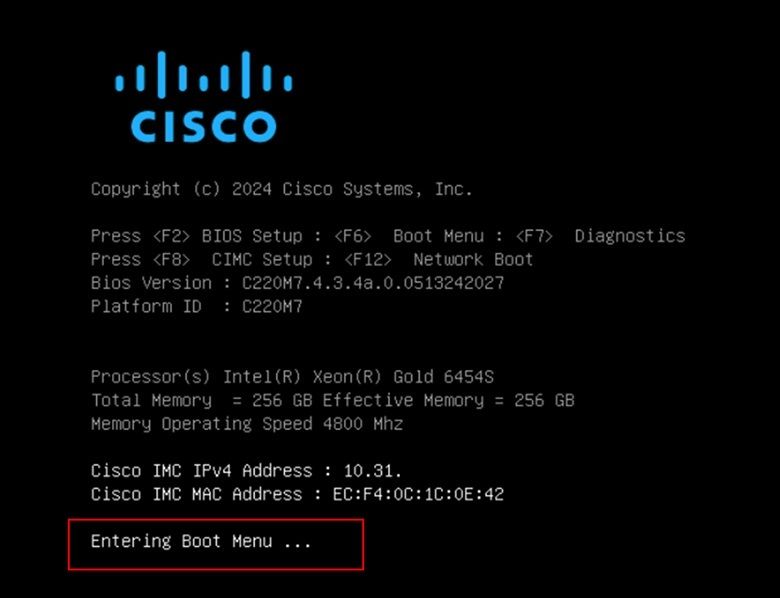
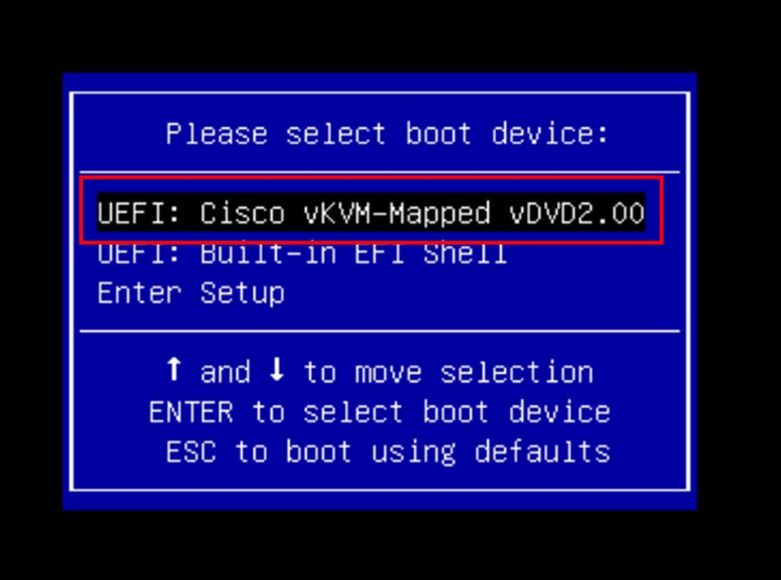
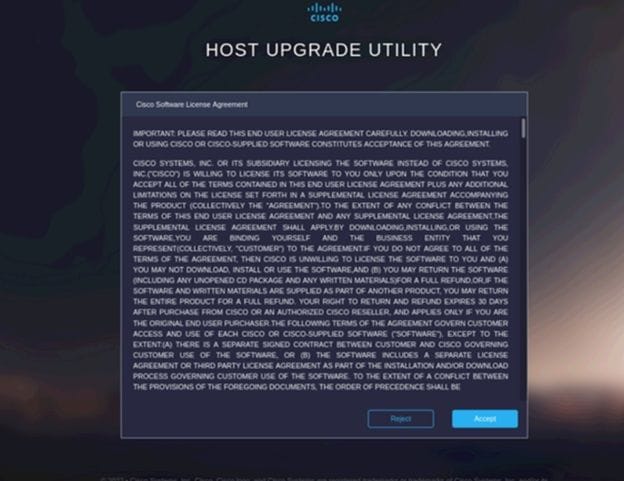
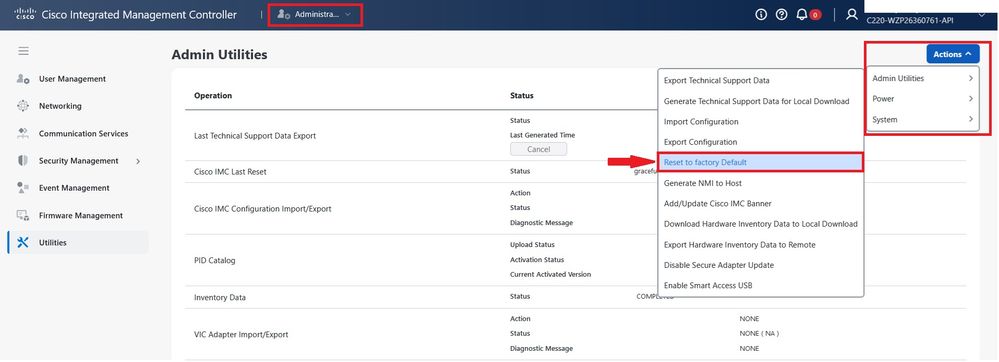
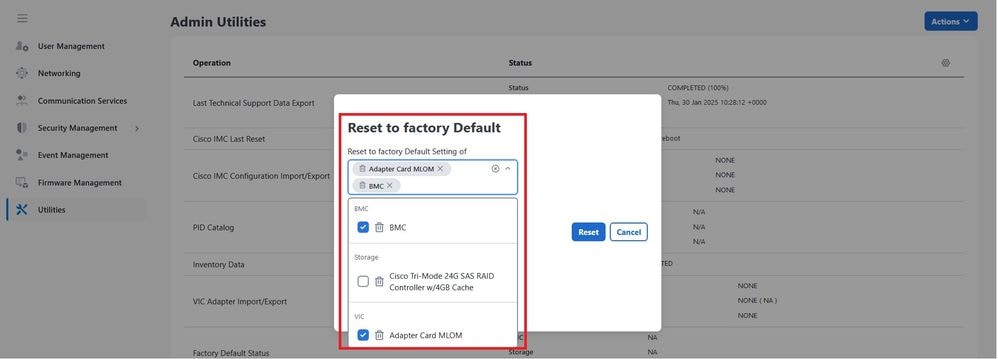
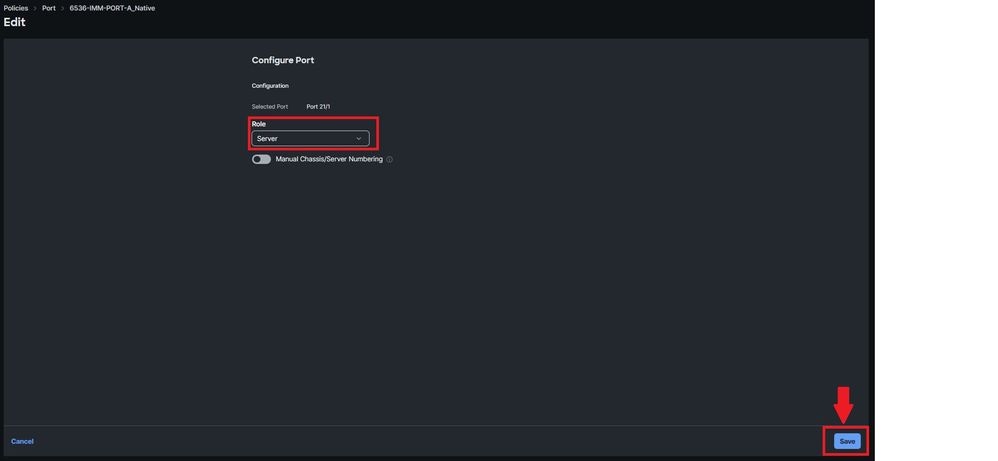
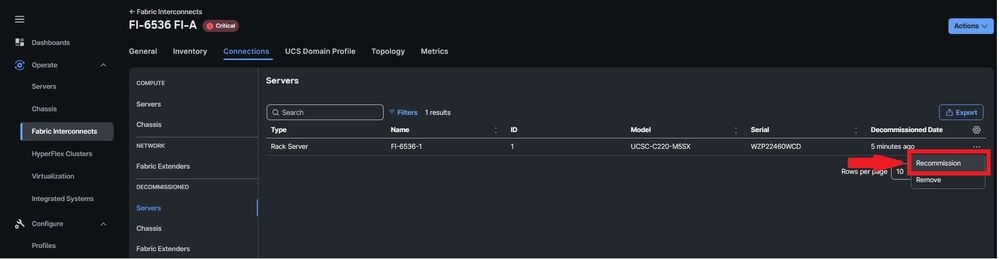
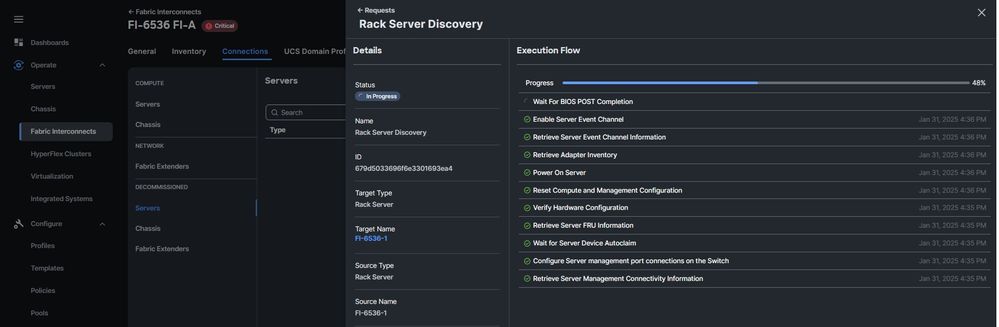
 Feedback
Feedback